Ark survival evolved как настроить разрешение
Обновлено: 17.05.2024
ARK: у игроков Survival Evolved низкая частота кадров, графические сбои, сбои, зависание экранов загрузки и многое другое, поэтому давайте посмотрим, как решить эти проблемы.
Как я могу решить ARK сбои, низкий FPS и глюки:
- Переустановите распространяемые файлы Visual C ++
- Отмените загрузку или перезапустите Steam
- Обновите ваши драйверы
- Запустите игру в режиме совместимости
- Убедитесь, что вы используете 64-разрядную версию Windows 10
- Установите расстояние просмотра на Epic
- Изменить параметры запуска
- Выберите процессор PhysX
- Изменить TdrDelay с помощью редактора реестра
- Используйте другое разрешение экрана
- Используйте официальные серверы
- Изменить настройки панели управления Nvidia
- Измените режим игры и обновите ваши аудио драйверы
- Добавить -fullscreen для запуска параметров
Решение 1. Переустановите распространяемые файлы Visual C ++
- Перейдите к ..steamappscommmonark_CommonRedistvcredist.
- Запустите все установщики, которые находятся в этой папке, чтобы переустановить распространяемые файлы Visual C ++.
- После этого вы запускаете игру и проверяете, была ли проблема решена.
Если вам нужны самые последние и лучшие версии, загрузите Visual C ++ Redistributable 2019 без каких-либо дополнительных пакетов.
Это небольшая проблема, но сообщалось, что игра зависает при загрузке на 99%.
Ваша загрузка Steam останавливается случайно? Ознакомьтесь с этим руководством, которое поможет вам быстро решить проблему.
Это делает игру практически неиграемой, и пока единственным решением является обновление драйверов и попытка запустить игру снова.
Обновление драйверов вручную очень раздражает, поэтому мы рекомендуем вам скачать Обновление драйверов Tweakbit (на 100% безопасно и проверено нами), чтобы сделать это автоматически.
Таким образом, вы предотвратите потерю файлов и даже необратимое повреждение вашего компьютера, загрузив и установив неправильные версии драйверов.
Знаете ли вы, что большинство пользователей Windows 10 имеют устаревшие драйверы? Будьте на шаг впереди, используя это руководство.
Если при попытке запустить ARK: Survival Evolved вы получаете ошибку Appcrash, попробуйте запустить игру в режиме совместимости. Для этого выполните следующие инструкции:
Решение 5. Убедитесь, что вы используете 64-разрядную версию Windows 10
Если игра не запускается на вашем компьютере, это может быть связано с 32-разрядной версией Windows 10.
ARK: Survival Evolved предназначен для работы с 64-битными операционными системами. Если вы используете 32-разрядную операционную систему и действительно хотите играть в ARK: Survival Evolved, возможно, вам стоит подумать о переходе на 64-разрядную версию Windows.
Если вы хотите узнать, как определить разницу между 32-разрядным и 64-разрядным приложениями, прочтите эту простую статью.
Если у вас возникают проблемы с частотой кадров во время игры в ARK: Survival Evolved, возможно, вам следует изменить View Distance на Epic в настройках игры.
Мы должны признать, что это решение кажется немного необычным, но кажется, что разработчики оптимизировали настройки Epic в игре, и пользователи сообщили о лучшей производительности после изменения View Distance на Epic.
Это может не сработать для вас, но это все еще стоит попробовать.
Если у вас 16 ГБ или более ОЗУ, просто выберите «Играть в ARK: Survival Evolved». Если у вас от 4 до 8 ГБ ОЗУ, выберите Launch ARK (Недостаточно памяти 4 ГБ). Если у вас меньше 4 ГБ ОЗУ, выберите Launch ARK (Extremely Low Memory).

Кроме того, вы можете поэкспериментировать с различными значениями графических настроек, чтобы добиться максимальной производительности.

- Откройте Панель управления Nvidia .
- Перейдите в раздел Настройки 3D >Настройка конфигурации PhysX .
- Выберите Процессор PhysX и выберите графическую карту вместо функции автоматического выбора.
- Сохраните изменения и попробуйте запустить игру снова.
Панель управления Nvidia не открывается на ПК с Windows? Не волнуйтесь, у нас есть правильные решения для вас.
TDR означает «Обнаружение и восстановление тайм-аута», и эта функция отвечает за перезапуск вашей графической карты, если система не получает никакого ответа от графической карты в течение установленного периода времени.
Время по умолчанию составляет 2 секунды, и если система не получит ответ от вашей графической карты в течение 2 секунд, она перезапустит графическую карту и вылетит из игры. Это может быть довольно неприятно, но есть способ изменить это:
- Запустите редактор реестра, нажав Ключ Windows + R и введя regedit в поле ввода. Нажмите Enter или нажмите OK, чтобы запустить редактор реестра.
- На левой панели перейдите к следующей клавише:
- HKEY_LOCAL_MACHINE \ SYSTEM \ ControlSet002 \ Control \ GraphicsDrivers
- Теперь на правой панели вам нужно создать новый DWORD , если у вас есть 32-битная версия Windows, или QWORD , если вы используете 64-битную версию Windows. Назовите новый DWORD или QWORD TdrDelay .
- Теперь дважды нажмите TdrDelay и измените его значение на 8 или 10.
- Закройте редактор реестра и попробуйте снова запустить игру.
Если вы не можете редактировать свой реестр, следуйте инструкциям в этом специальном руководстве, чтобы узнать, как вы можете сделать это как профессионал.
Не можете получить доступ к редактору реестра? Все не так страшно, как кажется. Ознакомьтесь с этим руководством и быстро решите проблему.
Некоторые пользователи сообщают о сбоях, и кажется, что эти сбои были вызваны разрешением игры. Если вы запускаете игру в разрешении 1920 × 1080, вы можете попробовать изменить ее.
По словам пользователей, изменение разрешения с 1920 × 1080 до 1920 × 1200 исправило сбои. Если вы не можете использовать разрешение 1920 × 1200, используйте любое более низкое разрешение.
Если вам интересно, как создавать собственные разрешения в Windows 10, ознакомьтесь с этой полезной статьей и узнайте, как это сделать, как эксперт.
Не можете настроить разрешение экрана? Ознакомьтесь с этим пошаговым руководством и легко решите проблему.
Если вы испытываете длительные экраны загрузки, рекомендуется переключиться на официальные серверы, потому что они быстрее и стабильнее. Если переключение на официальные серверы не помогло вам, возможно, проблема связана с вашей оперативной памятью.
Как мы уже говорили, ARK: Survival Evolved является требовательной игрой, для ее запуска требуется минимум 4 ГБ, поэтому если у вас менее 4 ГБ ОЗУ, у вас могут возникнуть проблемы с производительностью.
- Перейдите в Панель управления Nvidia >Настройки 3D .
- Отключите некоторые параметры, такие как Окклюзия окружающей среды , Сглаживание и т. Д.
- Сохраните изменения и перезапустите игру.
Запуск игры в режиме «Низкая память» или «Очень низкая память» может иногда вызывать проблемы со звуком, и в худшем случае при игре в ARK: Survival Evolved вы не получите никакого звука.
Решение 14. Добавьте -fullscreen для запуска параметров
Проверьте Решение 7, чтобы узнать, как изменить параметры запуска, и убедитесь, что вы добавили -fullscreen в качестве параметра запуска.
Как видите, пользователи сталкиваются с довольно большими проблемами в ARK: Survival Evolved. Мы надеемся, что эта статья поможет вам, и вы смогли решить свою проблему.
Если у вас возникли проблемы с некоторыми другими играми в Windows 10, посетите наш центр игр для Windows 10, чтобы узнать о других решениях.
Не забудьте рассказать нам в разделе комментариев ниже, о каких других проблемах вы столкнулись в ARK: Survival Evolved и как вы их решали.
Как повысить FPS в ARK Survival Evolved
ARK Survival Evolved - игра, которая перевернет ваше восприятие современных онлайн игр. В АРКе действительно можно жить полноценной жизнью - изучать мир, приручать диких динозавров, разводить и выращивать их детенышей. Выстраивать социальную иерархию внутри племен и выстраивать взаимоотношения с другими игроками на сервере, как вы пожелаете. Будете вы мирным фермером, пиратом или воином - выбор лишь за вами.
Как я могу решить ARK сбои, низкий FPS и глюки:
- Переустановите распространяемые файлы Visual C ++
- Отмените загрузку или перезапустите Steam
- Обновите ваши драйверы
- Запустите игру в режиме совместимости
- Убедитесь, что вы используете 64-разрядную версию Windows 10
- Установите расстояние просмотра на Epic
- Изменить параметры запуска
- Выберите процессор PhysX
- Изменить TdrDelay с помощью редактора реестра
- Используйте другое разрешение экрана
- Используйте официальные серверы
- Изменить настройки панели управления Nvidia
- Измените режим игры и обновите ваши аудио драйверы
- Добавить -fullscreen для запуска параметров
Решение 1. Переустановите распространяемые файлы Visual C ++
- Перейдите к ..steamappscommmonark_CommonRedistvcredist.
- Запустите все установщики, которые находятся в этой папке, чтобы переустановить распространяемые файлы Visual C ++.
- После этого вы запускаете игру и проверяете, была ли проблема решена.
Если вам нужны самые последние и лучшие версии, загрузите Visual C ++ Redistributable 2019 без каких-либо дополнительных пакетов.
Это небольшая проблема, но сообщалось, что игра зависает при загрузке на 99%.
Ваша загрузка Steam останавливается случайно? Ознакомьтесь с этим руководством, которое поможет вам быстро решить проблему.
Это делает игру практически неиграемой, и пока единственным решением является обновление драйверов и попытка запустить игру снова.
Обновление драйверов вручную очень раздражает, поэтому мы рекомендуем вам скачать Обновление драйверов Tweakbit (на 100% безопасно и проверено нами), чтобы сделать это автоматически.
Таким образом, вы предотвратите потерю файлов и даже необратимое повреждение вашего компьютера, загрузив и установив неправильные версии драйверов.
Знаете ли вы, что большинство пользователей Windows 10 имеют устаревшие драйверы? Будьте на шаг впереди, используя это руководство.
Если при попытке запустить ARK: Survival Evolved вы получаете ошибку Appcrash, попробуйте запустить игру в режиме совместимости. Для этого выполните следующие инструкции:
Решение 5. Убедитесь, что вы используете 64-разрядную версию Windows 10
Если игра не запускается на вашем компьютере, это может быть связано с 32-разрядной версией Windows 10.
ARK: Survival Evolved предназначен для работы с 64-битными операционными системами. Если вы используете 32-разрядную операционную систему и действительно хотите играть в ARK: Survival Evolved, возможно, вам стоит подумать о переходе на 64-разрядную версию Windows.
Если вы хотите узнать, как определить разницу между 32-разрядным и 64-разрядным приложениями, прочтите эту простую статью.
Если у вас возникают проблемы с частотой кадров во время игры в ARK: Survival Evolved, возможно, вам следует изменить View Distance на Epic в настройках игры.
Мы должны признать, что это решение кажется немного необычным, но кажется, что разработчики оптимизировали настройки Epic в игре, и пользователи сообщили о лучшей производительности после изменения View Distance на Epic.
Это может не сработать для вас, но это все еще стоит попробовать.
Если у вас 16 ГБ или более ОЗУ, просто выберите «Играть в ARK: Survival Evolved». Если у вас от 4 до 8 ГБ ОЗУ, выберите Launch ARK (Недостаточно памяти 4 ГБ). Если у вас меньше 4 ГБ ОЗУ, выберите Launch ARK (Extremely Low Memory).

Кроме того, вы можете поэкспериментировать с различными значениями графических настроек, чтобы добиться максимальной производительности.

- Откройте Панель управления Nvidia .
- Перейдите в раздел Настройки 3D >Настройка конфигурации PhysX .
- Выберите Процессор PhysX и выберите графическую карту вместо функции автоматического выбора.
- Сохраните изменения и попробуйте запустить игру снова.
Панель управления Nvidia не открывается на ПК с Windows? Не волнуйтесь, у нас есть правильные решения для вас.
TDR означает «Обнаружение и восстановление тайм-аута», и эта функция отвечает за перезапуск вашей графической карты, если система не получает никакого ответа от графической карты в течение установленного периода времени.
Время по умолчанию составляет 2 секунды, и если система не получит ответ от вашей графической карты в течение 2 секунд, она перезапустит графическую карту и вылетит из игры. Это может быть довольно неприятно, но есть способ изменить это:
- Запустите редактор реестра, нажав Ключ Windows + R и введя regedit в поле ввода. Нажмите Enter или нажмите OK, чтобы запустить редактор реестра.
- На левой панели перейдите к следующей клавише:
- HKEY_LOCAL_MACHINE \ SYSTEM \ ControlSet002 \ Control \ GraphicsDrivers
- Теперь на правой панели вам нужно создать новый DWORD , если у вас есть 32-битная версия Windows, или QWORD , если вы используете 64-битную версию Windows. Назовите новый DWORD или QWORD TdrDelay .
- Теперь дважды нажмите TdrDelay и измените его значение на 8 или 10.
- Закройте редактор реестра и попробуйте снова запустить игру.
Если вы не можете редактировать свой реестр, следуйте инструкциям в этом специальном руководстве, чтобы узнать, как вы можете сделать это как профессионал.
Не можете получить доступ к редактору реестра? Все не так страшно, как кажется. Ознакомьтесь с этим руководством и быстро решите проблему.
Некоторые пользователи сообщают о сбоях, и кажется, что эти сбои были вызваны разрешением игры. Если вы запускаете игру в разрешении 1920 × 1080, вы можете попробовать изменить ее.
По словам пользователей, изменение разрешения с 1920 × 1080 до 1920 × 1200 исправило сбои. Если вы не можете использовать разрешение 1920 × 1200, используйте любое более низкое разрешение.
Если вам интересно, как создавать собственные разрешения в Windows 10, ознакомьтесь с этой полезной статьей и узнайте, как это сделать, как эксперт.
Не можете настроить разрешение экрана? Ознакомьтесь с этим пошаговым руководством и легко решите проблему.
Если вы испытываете длительные экраны загрузки, рекомендуется переключиться на официальные серверы, потому что они быстрее и стабильнее. Если переключение на официальные серверы не помогло вам, возможно, проблема связана с вашей оперативной памятью.
Как мы уже говорили, ARK: Survival Evolved является требовательной игрой, для ее запуска требуется минимум 4 ГБ, поэтому если у вас менее 4 ГБ ОЗУ, у вас могут возникнуть проблемы с производительностью.
- Перейдите в Панель управления Nvidia >Настройки 3D .
- Отключите некоторые параметры, такие как Окклюзия окружающей среды , Сглаживание и т. Д.
- Сохраните изменения и перезапустите игру.
Запуск игры в режиме «Низкая память» или «Очень низкая память» может иногда вызывать проблемы со звуком, и в худшем случае при игре в ARK: Survival Evolved вы не получите никакого звука.
Решение 14. Добавьте -fullscreen для запуска параметров
Проверьте Решение 7, чтобы узнать, как изменить параметры запуска, и убедитесь, что вы добавили -fullscreen в качестве параметра запуска.
Как видите, пользователи сталкиваются с довольно большими проблемами в ARK: Survival Evolved. Мы надеемся, что эта статья поможет вам, и вы смогли решить свою проблему.
Если у вас возникли проблемы с некоторыми другими играми в Windows 10, посетите наш центр игр для Windows 10, чтобы узнать о других решениях.
Не забудьте рассказать нам в разделе комментариев ниже, о каких других проблемах вы столкнулись в ARK: Survival Evolved и как вы их решали.
Игра ARK:Survival Evolved, достаточно требовательная к железу и плохо оптимизирована на данный момент, из-за чего многим игрокам приходится играть с 20-30 ФПС. Рассмотрим способы, которые могут помочь вам повысить ваш ФПС в ARK Survival Evolved!
Рекомендации по повышению FPS в игре:
1) Обновите драйвера видеокарты до последней версии.
3) Перед входом в игру закройте все фоновые процессы (браузеры, агенты, средства связи и т.д). Лучше всего оставить только стим.
4) Оптимизируйте игру с помощью программы Razer Cortex (скачиваете, открываете, а далее Game Booster-Boost (ускорить) и в той же вкладке->defrag->выбираем АRK)
5) Для владельцев видеокарт Nvidia
6) При запуске игры через стим (не через ярлык) можно выбрать из нескольких пунктов более подходящий.
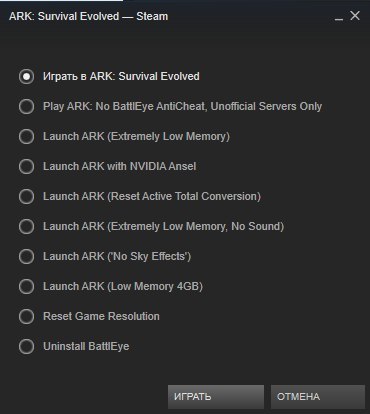
7) Способ увеличения производительности за счет улучшенного охлаждения. ПОМОГАЕТ ДЛЯ ВСЕХ ИГР И ПРИЛОЖЕНИЙ. Скачиваем программу MSI AFTERBURNER
Перед входом в игру выкручиваем на большее кол-во оборотов
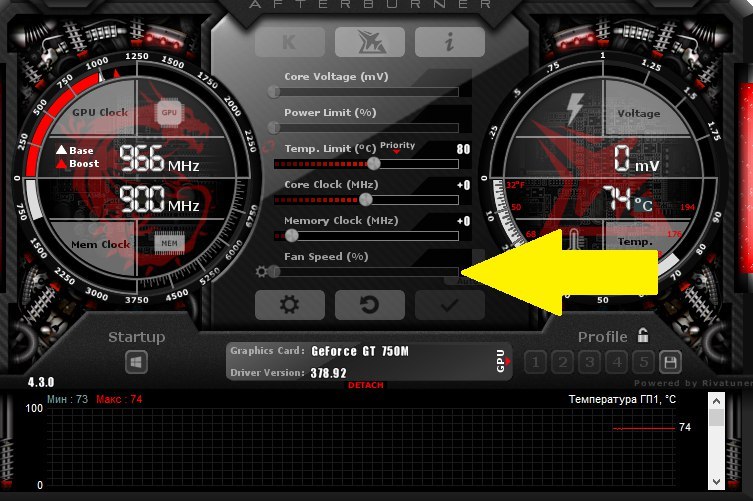
Это почти все способы повышения ФПС в ARK Survival Evolved. Все эти способы помагают использовать вашему компьютеру всю свою производительность и «оптимизируют» игру, но не более.
Ark survival evolved как настроить разрешение



| 14,673 | уникальных посетителей |
| 418 | добавили в избранное |








- Незаметно режут графику
- Не ломают игровой процесс
- Значительно повышают FPS
Ты знаешь ещё способ(-ы) увеличить FPS? пиши в комменты, мы проверим!
Наверно уже каждый знает что такое "Параметры запуска" в Steam.
- Откройте свою библиотеку Steam, найдите ARK
- ПКМ откройте меню и выберите свойства
- В открывшемся окне свойств нажмите "Параметры запуска"
Для Справки
USEALLAVAILABLECORES - ТОЛЬКО ДЛЯ ПРОЦЕССОРОВ С ЯДРАМИ 8 И ВЫШЕ. Использует все ядра процессора для запуска приложения.
sm4 - заменяет шейдерную модель с 5 на 4.
nomansky - отключает эффекты неба.
lowmemory - использует только 4гб оперативной памяти, вместо рекомендуемых 16-ти.
d3d10 - запуск в Direct10.
high - высокий приоритет работы процесса.
Закрываем параметры и следуем дальше по списку.
Следущие действия возможны не только в ПУ Nvidia, тоже можно проделать в AMD.
Откроем Панель управления: ..Пуск/Панель управления/Оформление и персонализация/Панель управления Nvidia
Затем нужно перейти в раздел Параметры 3D, Управление параметрами 3D
- Анизотропная фильтрация - Выкл
- Вертикальный синхроимпульс - Выкл
- Заранее подготовленные кадры - 1
- Максимальное кол-во заранее подготовленных кадров - 1
- Сглаживание FXAA - Выкл
- Сглаживание Режим - Выкл
- Тройная буферизация - Выкл
- Фильтрация текстур Качество - Высокая производительность
Думаю тут и дураку понятно, чем ниже настройки графики - тем больше FPS. Особенно поднимет FPS Маштаб разрешения. Следует во время игры постепенно двигать ползунок влево, пока не найдёшь золотую середину между четкостью картинки и производительностью. Но по скольку на графику мне параллельно, у меня этот параметр по нолям.
Обратите внимание на параметр Объем буфера мира, он не влияет на FPS, зависит только от объема видеопамяти. 2гб - Высок. , 4гб и больше - Эпик.
Во время игры открываем консоль( по пресету стоит на Tab) и начинаем вводить следущие команды:
- r.bloomquality 0 - убирает надоедливые блики
- r.lightshafts 0 - убирает отражения лучей света
- r.shadowquality 0 - полностью отключает детализацию теней (очень помогает на Абберации +20FPS)
После следущих действий у вас появится небольшое преимужество в PvP, но кардинально игровой процесс не сломает. Этот config разрешен, и бана на официальных серверах не последует.
ARK:Survival Evolved проблемы с графикой
Здравствуйте, у меня проблема с графоном. У ютуберов все очень красиво, тени, блики света, а у меня какое то унылое ГОВ*О. Все выкрутил на максимум, кроме настроек для слабых пк. В чем проблема.
Разрешение экрана можт потому что у ютюберов больше?
Драйвера видеокарты, разрешение экрана, полноэкранный режим, много факторов, которые могут повлиять, еще и какая видеокарта
Видеокарта у них потому что gtx1080 и мониторы супер крутые! а от всего этого там такое мясо (ШЕДЕВЭРЛАНО!)
Разрешение экрана ещё ох как влияет, но не на графику, а на FPS. К примеру у меня был экран 1280х1024, при эпик настройках было 50-60 FPS. Как купил новый экран с разрешением 1920х1080 - при таких же настройках графики FPS упал до 20-30
Читайте также:

